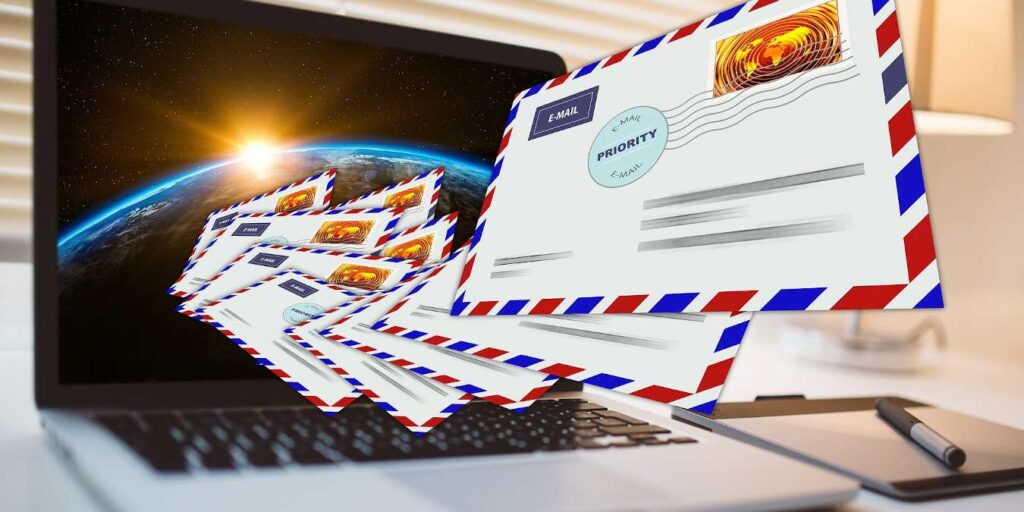WordPress, a pesar de todas sus cualidades que te permiten diseñar una presencia web con facilidad, todavía tiene dificultades en ciertas áreas. Uno de los temas problemáticos es el uso de SMTP para enviar correos electrónicos. Esto es especialmente problemático si está vendiendo artículos a través del complemento de la plataforma WooCommerce o simplemente necesita comunicarse con clientes, miembros o usuarios de forma regular.
Hay muchas soluciones de terceros disponibles para ayudar con este problema, como Mailgun o Google Apps, pero estas son aplicaciones pagas y no todos tienen los recursos para dedicarse a tales soluciones.
El problema de WordPress
WordPress utiliza PHP como columna vertebral de su sistema, y muchos proveedores de alojamiento tienen esta instalación de PHP mal configurada, o incluso deshabilitada, con miras a la seguridad de sus clientes. Este es el quid de la cuestión. Los correos electrónicos de WordPress no se entregarán si el proveedor de alojamiento los ha bloqueado. Aun así, WordPress está usando los PHP predeterminados mail() función para enviar correos electrónicos, que a menudo no está configurada correctamente y aterrizará en la carpeta de correo no deseado la mayor parte del tiempo.
La solución
En lugar de usar PHP para enviar correos electrónicos, SMTP es una alternativa mucho mejor. SMTP significa Protocolo simple de transferencia de correo y es lo que facilita el proceso una vez que haya hecho clic en Enviar.
Para utilizar su propio dominio con WordPress y SMTP, deberá instalar el WP Correo SMTP enchufar.
Una vez instalado, navegue a «Configuración -> WP Mail SMTP» en el menú a la izquierda de su panel de administración de WordPress.
Ingrese la dirección de correo electrónico que desea usar, generalmente «algo@midominio.com», y agregue el nombre que desea usar para enviar. Esto será lo que la gente verá cuando reciba tu mensaje.
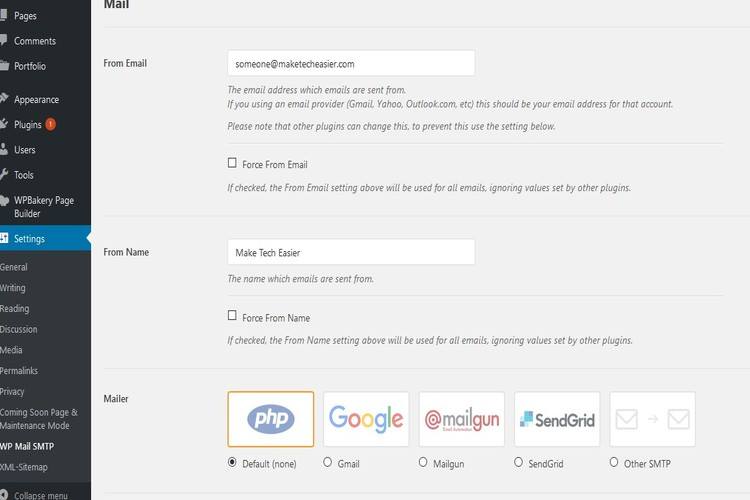
A continuación, debe desplazarse hasta la parte inferior donde se encuentran las opciones de Mailer. Haga clic en «Otro SMTP», que revelará las configuraciones adicionales que se ven a continuación.
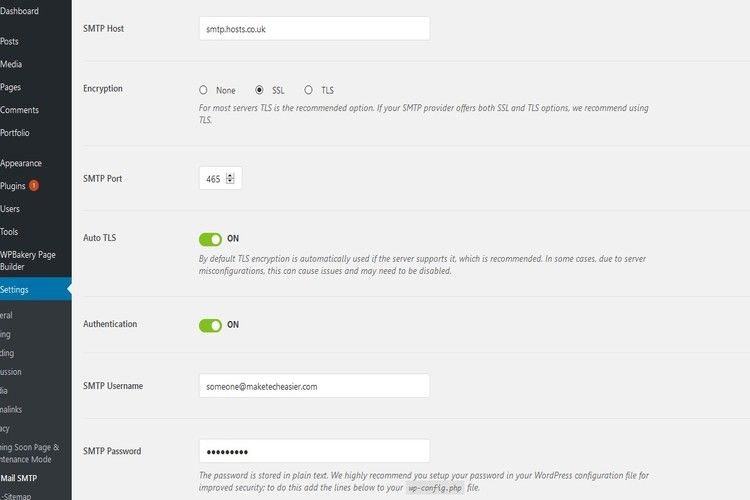
- Ingrese los detalles del host SMTP, el tipo de cifrado y el número de puerto. Por lo general, el host será algo así como «mail.yourdomain.com»; sin embargo, puede ser diferente. El mío que se muestra arriba es «smtp.hosts.co.uk».
- El cifrado dependerá de la configuración de su host. Si su host ha habilitado esto, entonces SSL es lo mínimo que se debe usar, e idealmente se debe usar TLS.
- En cuanto a los puertos, la selección se basa en el tipo de cifrado. El puerto 465 es para SSL y el puerto 587 se usa para TLS; de lo contrario, es el puerto 25, si no se usa cifrado.
Finalmente, si es necesario, use el botón deslizante donde dice «Autenticación» para permitirle ingresar el nombre de usuario y la contraseña. Si no está seguro de estos detalles, entonces su proveedor de hospedaje web puede brindárselos, o tal vez estén dentro del Panel de control de administración de su hospedaje.
Haga clic en el botón Guardar al final de la Configuración una vez que esté satisfecho de que todo sea correcto.
Pruebas
Puede probar la configuración haciendo clic en la pestaña «Prueba de correo electrónico». Ingrese la dirección de correo electrónico que recibirá el correo electrónico de prueba y haga clic en «Enviar prueba». Si tiene éxito, ha configurado correctamente el complemento y está listo para enviar correos electrónicos desde WordPress.
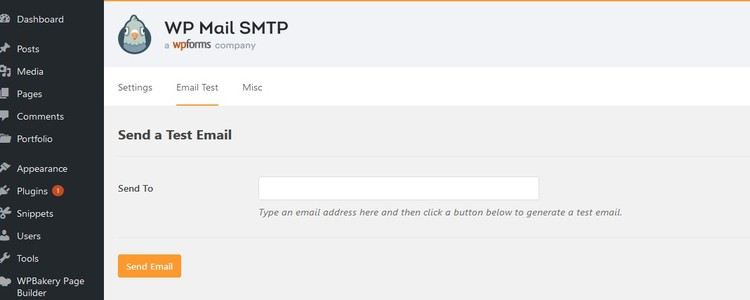
Ajustes adicionales
Esto es opcional pero recomendado. La contraseña que ingresa en el complemento se mantiene en «texto sin formato», lo que significa que cualquiera puede leerla. Puede ver el texto debajo del campo Contraseña como se muestra en la siguiente imagen.
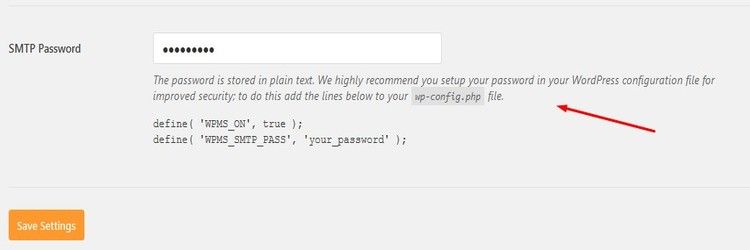
Debe editar su archivo wp-config.php que se encuentra en el directorio raíz de su instalación de WordPress. Recuerde hacer una copia de seguridad del archivo antes de realizar cualquier cambio.
Busque la línea que dice: “Eso es todo, ¡deje de editar! Happy blogging” y agregue el siguiente código justo antes.
define( 'WPMS_ON', true ); define( 'WPMS_SMTP_PASS', 'your_password' );
Cambia “tu_contraseña” por tu contraseña actual y guárdala.
Solución de problemas
Si encuentra que sus correos electrónicos aún no se envían, verifique los números de puerto y los detalles ingresados. La mayoría de las veces es una combinación del cifrado utilizado y el número de puerto. Su proveedor de alojamiento o proveedor de correo electrónico debería poder ayudarlo más.